Как восстановить доступ к жесткому диску, исправить ошибку невозможности открыть жесткий диск

В этой статье мы расскажем, как восстановить доступ к жёсткому диску в случае его сбоя. Давайте пойдём дальше!
Забыть пароли - это проблема, с которой мы все слишком хорошо знакомы. Хотя в большинстве случаев просто нажав на опцию « Забыли пароль» и выполнив пару простых шагов, вы получите доступ обратно, но это не всегда так. Если вы забудете пароль BIOS (пароль, который обычно устанавливается, чтобы избежать входа в настройки BIOS или предотвратить загрузку вашего персонального компьютера), это означает, что вы не сможете полностью загрузить свою систему.
К счастью, как и для всего остального, существует несколько способов решения этой проблемы. Мы рассмотрим эти обходные пути / решения, чтобы забыть пароль BIOS в этой статье, и, надеюсь, сможем снова войти в вашу систему.
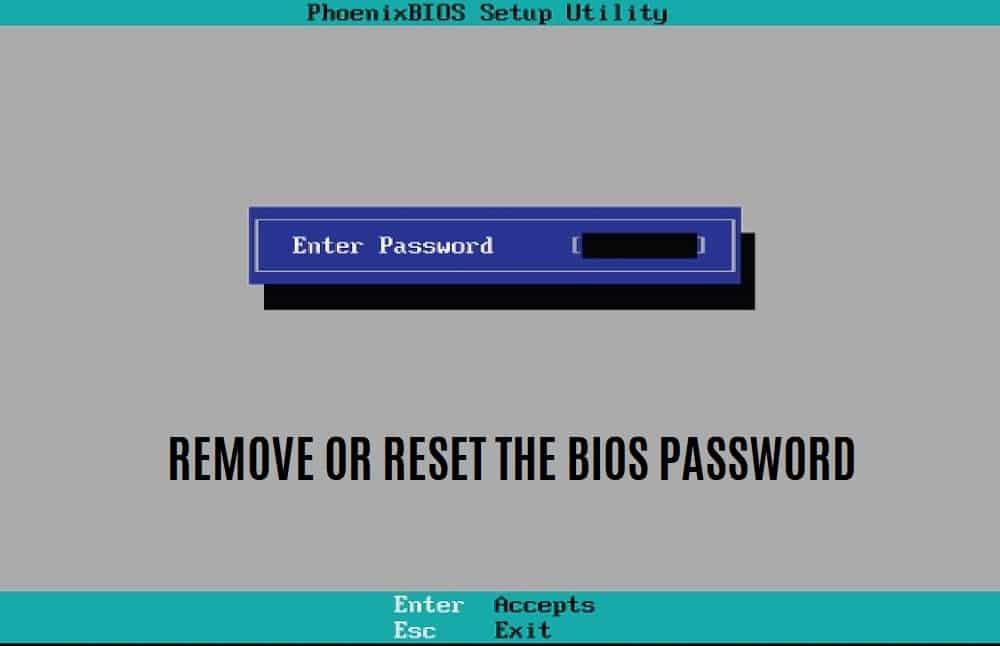
Что такое базовая система ввода / вывода (BIOS)?
Базовая система ввода / вывода (BIOS) - это микропрограммное обеспечение, используемое во время процесса загрузки для инициализации оборудования, а также предоставляет сервис времени выполнения для программ и операционных систем. Проще говоря, микропроцессор компьютера использует программу BIOS для запуска компьютерной системы после того, как вы нажмете кнопку ON на своем процессоре. BIOS также управляет потоком данных между операционной системой компьютера и подключенными устройствами, такими как жесткий диск, клавиатура, принтер, мышь и видеоадаптер.
Что такое пароль BIOS?
Пароль BIOS - это проверочная информация, которая время от времени требуется для входа в базовую систему ввода / вывода компьютера до начала процесса загрузки. Однако пароль BIOS необходимо активировать вручную, поэтому он чаще всего встречается на корпоративных компьютерах, а не в личных системах.
Пароль хранится в дополнительной памяти металл-оксид-полупроводник (CMOS) . В некоторых типах компьютеров он поддерживается в небольшой батарее, прикрепленной к материнской плате. Он предотвращает несанкционированное использование компьютеров, обеспечивая дополнительный уровень безопасности. Иногда это может вызвать проблемы; например, если владелец компьютера забудет свой пароль или сотрудник вернет свой компьютер, не раскрывая пароль, компьютер не загрузится.
СОДЕРЖАНИЕ
Как удалить или сбросить пароль BIOS (2020)
Существует пять основных методов сброса или удаления пароля BIOS. Они варьируются от перебора дюжины разных паролей и получения доступа до нажатия кнопки на материнской плате вашей системы. Ни один из них не является слишком сложным, но требует определенных усилий и терпения.
Метод 1: бэкдор с паролем BIOS
Некоторые производители BIOS хранят « главный » пароль для доступа к меню BIOS, который работает независимо от пароля, установленного пользователем. Мастер-пароль используется для тестирования и устранения неполадок; это тип безотказной работы. Это самый простой из всех методов в списке и наименее технический. Мы рекомендуем это в качестве первой попытки, так как это не требует взлома вашей системы.
1. Когда вы находитесь в окне для ввода пароля, введите неверный пароль трижды; появится отказоустойчивая контрольная сумма.
Приходит сообщение о том, что система была отключена или пароль не удалось ввести с номером, отображаемым в квадратных скобках под сообщением; внимательно запишите это число.
2. Посетите генератор главного пароля BIOS , введите число в текстовое поле и нажмите синюю кнопку с надписью «Получить пароль» прямо под ним.
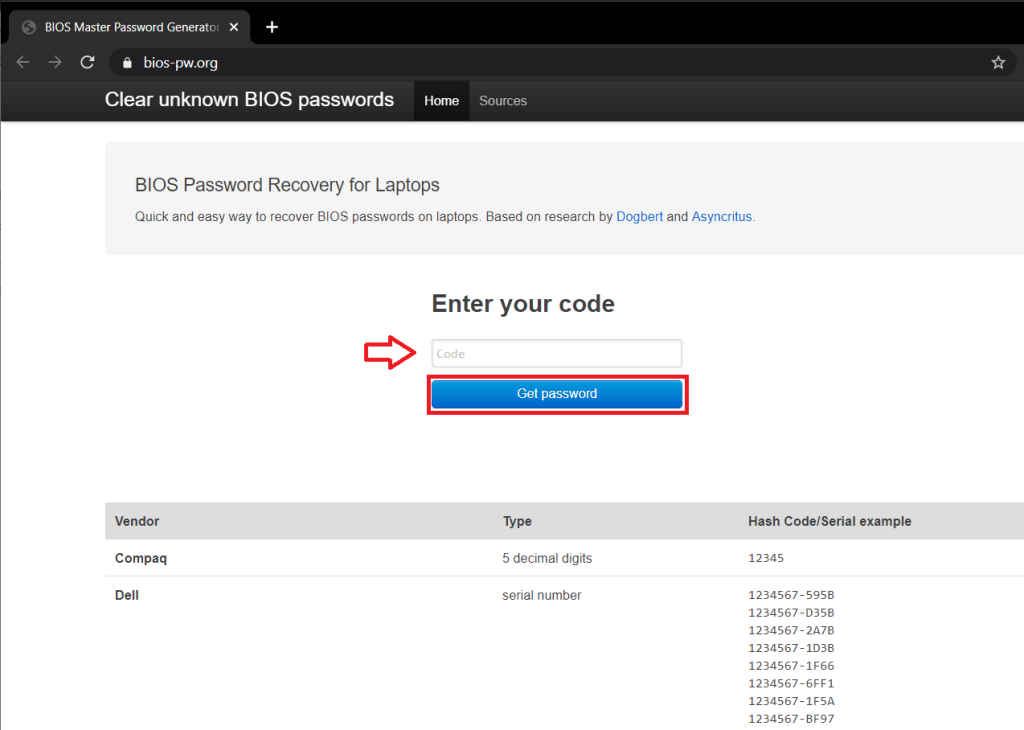
3. После того, как вы нажмете кнопку, веб-сайт предложит несколько возможных паролей, которые вы можете попробовать один за другим, начиная с кода, помеченного «Generic Phoenix» . Если первый код не попадает в настройки BIOS, двигайтесь вниз по списку кодов, пока не добьетесь успеха. Один из кодов обязательно даст вам доступ независимо от пароля, установленного вами или вашим работодателем.
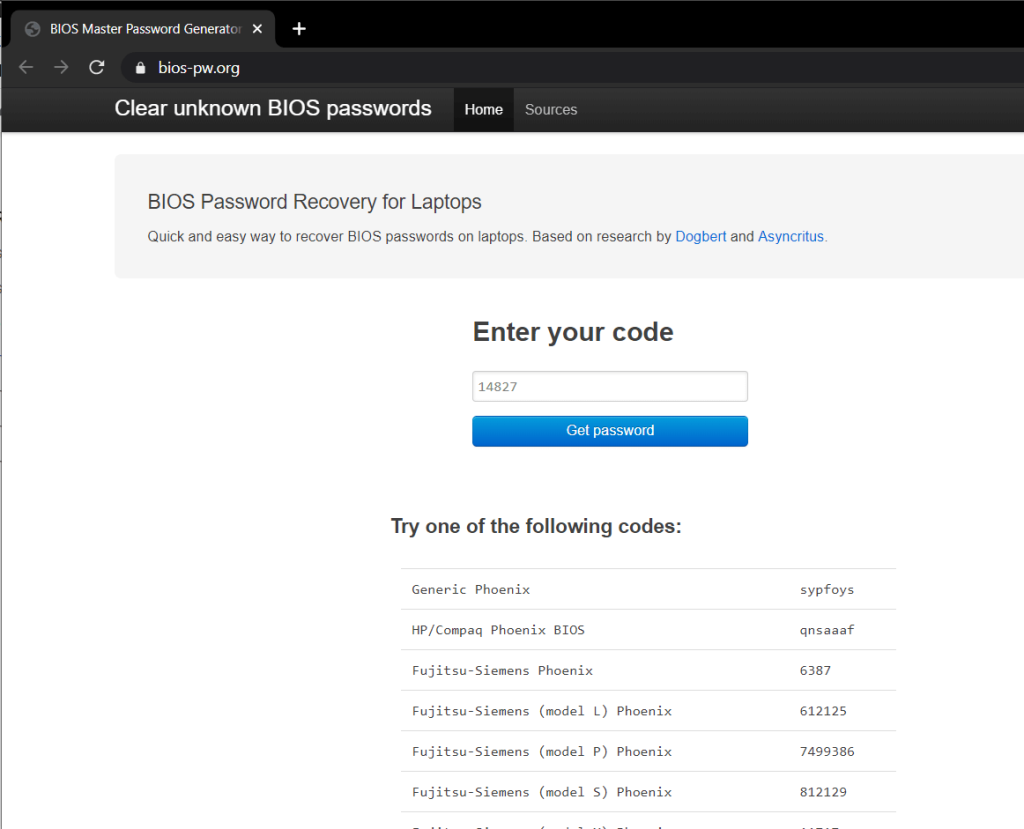
4. Как только вы введете один из паролей, все, что вам нужно сделать, это перезагрузить компьютер, и вы сможете снова без проблем ввести тот же пароль BIOS .
Примечание. Вы можете проигнорировать сообщение «Система отключена», так как оно предназначено только для того, чтобы вас напугать.
Метод 2: извлечение батареи CMOS для обхода пароля BIOS
Как упоминалось ранее, пароль B IOS сохраняется в дополнительной памяти металлооксидных полупроводников (CMOS) вместе со всеми другими настройками BIOS. Это небольшая батарея, прикрепленная к материнской плате, в которой хранятся такие настройки, как дата и время. Это особенно актуально для старых компьютеров. Следовательно, этот метод не будет работать в некоторых более новых системах, поскольку они имеют энергонезависимую флеш-память или EEPROM , которые не требуют питания для хранения пароля настроек BIOS. Но попробовать все же стоит, так как этот метод наименее сложен.
1. Выключите компьютер, отсоедините шнур питания и отсоедините все кабели . (Запишите точное расположение и расположение кабелей, чтобы облегчить переустановку)
2. Откройте корпус настольного компьютера или панель ноутбука. Выньте материнскую плату и найдите батарею CMOS . Батарея CMOS - это батарея серебряной формы, расположенная внутри материнской платы.

3. Используйте что-нибудь плоское и тупое, например нож для масла, чтобы вытащить аккумулятор. Будьте аккуратны и осторожны, чтобы случайно не повредить материнскую плату или себя. Обратите внимание на направление, в котором установлена батарея CMOS, обычно выгравированной положительной стороной к вам.
4. Храните батарею в чистом и сухом месте не менее 30 минут перед тем, как вернуть ее на прежнее место. Это приведет к сбросу всех настроек BIOS, включая пароль BIOS, который мы пытаемся получить.
5. Вставьте обратно все шнуры и включите систему, чтобы проверить, была ли сброшена информация BIOS. Во время загрузки системы вы можете установить новый пароль BIOS, и если вы это сделаете, запишите его для использования в будущем.
Также читайте: Как проверить, использует ли ваш компьютер UEFI или Legacy BIOS
Метод 3: Обход или сброс пароля BIOS с помощью перемычки на материнской плате
Вероятно, это наиболее эффективный способ избавиться от пароля BIOS в современных системах.
На большинстве материнских плат есть перемычка, которая сбрасывает все настройки CMOS вместе с паролем BIOS. Перемычки отвечают за замыкание электрической цепи и, следовательно, за прохождение электричества. Они используются для настройки компьютерной периферии, такой как жесткие диски, материнские платы, звуковые карты, модемы и т. Д.
(Отказ от ответственности: мы рекомендуем быть предельно осторожными при выполнении этого метода или воспользоваться помощью профессионального специалиста, особенно в современных ноутбуках.)
1. Откройте корпус системы (ЦП) и осторожно извлеките материнскую плату.
2. Найдите перемычки, это несколько контактов, торчащих из материнской платы с пластиковым покрытием на конце, называемым блоком перемычек . В основном они расположены по краю платы, в противном случае попробуйте рядом с батареей CMOS или ЦП. На ноутбуках вы также можете попытаться найти под клавиатурой или нижней частью ноутбука. Как только нашли, отметьте их положение.
В большинстве случаев они обозначаются одним из следующих:
3. Удалите перемычки из их текущего положения и поместите их над двумя оставшимися пустыми положениями. Например, на материнской плате компьютера, если 2 и 3 закрыты, переместите их на 3 и 4.
Примечание. Ноутбуки обычно имеют DIP-переключатели вместо перемычек , для которых вам нужно только переместить переключатель вверх или вниз.
4. Подключите все кабели, как они были, и снова включите систему ; убедитесь, что пароль был очищен. Теперь повторите шаги 1, 2 и 3 и верните перемычку в исходное положение.
Метод 4: сброс пароля BIOS с помощью стороннего программного обеспечения
Иногда пароль защищает только утилиту BIOS и не требует запуска Windows; в таких случаях вы можете попробовать стороннюю программу для расшифровки пароля.
В Интернете доступно множество стороннего программного обеспечения, которое может сбрасывать пароли BIOS, например CMOSPwd. Вы можете скачать его с этого сайта и следовать приведенным инструкциям.
Метод 5: удалить пароль BIOS с помощью командной строки
Последний метод предназначен только для тех, кто уже имеет доступ к своей системе и хочет удалить или сбросить настройки CMOS вместе с паролем BIOS.
1. Начните с открытия командной строки на вашем компьютере. Просто нажмите клавишу Windows + S на своем компьютере, выполните поиск в командной строке , щелкните правой кнопкой мыши и выберите « Запуск от имени администратора» .

2. В командной строке выполните следующие команды одну за другой, чтобы сбросить настройки CMOS.
Не забывайте вводить каждый из них внимательно и нажимать ввод перед вводом следующей команды.
отладка o 70 2E o 71 FF выйти
3. После успешного выполнения всех вышеперечисленных команд перезагрузите компьютер, чтобы сбросить все настройки CMOS и пароль BIOS.
Помимо методов, описанных выше, есть другое, более трудоемкое и долгое решение проблем с BIOS. Производители BIOS всегда устанавливают общие пароли или пароли по умолчанию, и в этом методе вам нужно будет попробовать каждый из них, чтобы увидеть, что вас заводит. У каждого производителя свой набор паролей, и вы можете найти большинство из них, перечисленных здесь: Список общих паролей BIOS . Попробуйте ввести пароли, указанные для имени производителя вашего BIOS, и дайте нам и всем знать, какой из них сработал для вас, в разделе комментариев ниже.
| Производитель | Пароль |
|---|---|
| ВОБИС и IBM | Мерлин |
| Dell | Dell |
| Биостар | Биостар |
| Compaq | Compaq |
| Enox | xo11nE |
| Эпоксидная смола | центральный |
| Freetech | Posterie |
| Я буду | я буду |
| Jetway | катушка |
| Паккард Белл | звонок9 |
| QDI | QDI |
| Сименс | SKY_FOX |
| TMC | BIGO |
| Toshiba | Toshiba |
Рекомендуется: как скопировать изображение в буфер обмена на Android
Однако, если вы по-прежнему не можете удалить или сбросить пароль BIOS , попробуйте связаться с производителем и объяснить проблему .
В этой статье мы расскажем, как восстановить доступ к жёсткому диску в случае его сбоя. Давайте пойдём дальше!
На первый взгляд AirPods выглядят как любые другие беспроводные наушники. Но всё изменилось, когда были обнаружены несколько малоизвестных особенностей.
Apple представила iOS 26 — крупное обновление с совершенно новым дизайном «матовое стекло», более интеллектуальным интерфейсом и улучшениями в знакомых приложениях.
Студентам нужен определённый тип ноутбука для учёбы. Он должен быть не только достаточно мощным для успешной работы на выбранной специальности, но и достаточно компактным и лёгким, чтобы его можно было носить с собой весь день.
Добавить принтер в Windows 10 просто, хотя процесс для проводных устройств будет отличаться от процесса для беспроводных устройств.
Как вы знаете, оперативная память (ОЗУ) — очень важный компонент компьютера, выполняющий функцию памяти для обработки данных и определяющий скорость работы ноутбука или ПК. В статье ниже WebTech360 расскажет вам о нескольких способах проверки оперативной памяти на наличие ошибок с помощью программного обеспечения в Windows.
Умные телевизоры действительно покорили мир. Благодаря множеству замечательных функций и возможности подключения к Интернету технологии изменили то, как мы смотрим телевизор.
Холодильники — привычные бытовые приборы. Холодильники обычно имеют 2 отделения: холодильное отделение просторное и имеет подсветку, которая автоматически включается каждый раз, когда пользователь ее открывает, а морозильное отделение узкое и не имеет подсветки.
На сети Wi-Fi влияют многие факторы, помимо маршрутизаторов, пропускной способности и помех, но есть несколько разумных способов улучшить работу вашей сети.
Если вы хотите вернуться к стабильной версии iOS 16 на своем телефоне, вот базовое руководство по удалению iOS 17 и понижению версии с iOS 17 до 16.
Йогурт — замечательная еда. Полезно ли есть йогурт каждый день? Как изменится ваше тело, если вы будете есть йогурт каждый день? Давайте узнаем вместе!
В этой статье рассматриваются наиболее питательные виды риса и способы максимально увеличить пользу для здоровья любого выбранного вами вида риса.
Установление режима сна и отхода ко сну, смена будильника и корректировка рациона питания — вот некоторые из мер, которые помогут вам лучше спать и вовремя просыпаться по утрам.
Арендуйте, пожалуйста! Landlord Sim — мобильная игра-симулятор для iOS и Android. Вы будете играть за владельца жилого комплекса и начнете сдавать квартиры в аренду, чтобы улучшить интерьер своих апартаментов и подготовить их к приему арендаторов.
Получите игровой код Bathroom Tower Defense Roblox и обменяйте его на потрясающие награды. Они помогут вам улучшить или разблокировать башни с более высоким уроном.













